Вместо установки windows запускается grub4dos
Обновлено: 04.07.2024
Всех приветствую, небольшой гайд по установке Grub-2.02 UEFI+Grub4dos-0.4.6a из под Windows .
Данной статьей хочу описать несложный способ создания флешки с базовым функционалом загрузчиков.
Для начала что нам потребуется :
1) флешка ( для примера подойдет и на 1 гб ) а дальше по вашим нуждам;
2) Программа HPUSBDisk скачать можно тут;
3) Программа BOOTICE скачать можно тут;
4) Программа Grub4DosUSB (авторство zxen) ранее выкладывали на этом форуме;
5) Программа QemuBootTester для тестирования ранее выкладывали на этом форуме;
Начнем:
1.1) Для предотвращения ошибок программой HPUSBDisk форматируем флешку ( метка тома и файловая структура не имеют значения )
1.2) Открываем Bootice и идем в Parts Manage;
1.3) Открываем Re-Partitioning;
1.4) Выбераем USB-HDD mode (Multi-Partitions);
1.5) Выставляем нужные значения размера разделов (по умолчанию 2, лично я создал Legacy и UEFI ( Важно раздел под uefi Grub обязательно должен быть в формате FAT32!, второй рекомендую выставить в NTFS для возможности работы и загрузки образов выше 4gb );
1.6) Возвращаемся в Bootice и идем в Parts Manage, там переназначаем букву следующему разделу (выделив его и нажав на Assign Drive Letter или пользуемся менеджером жестких дисков windows)
1.7) По факту получаем два раздела на флеш накопителе (можно использовать и внешние hdd\ssd)
Установка Grub-2.02 UEFI
2) Скачиваем Grub-2.02 UEFI скачать разные версии и обновления можно по первой ссылке,нас интересует файл grub-2.02-for-windows.zip
Скачиваем его и распаковываем его содержимое в коневой каталог диска C:/ (диск С рекомендация, можно использовать и любое другое место, но не желательно )
Далее открываем командную строку От имени Администратора и вводим
cd /d C:\grub-2.02-for-windows
grub-install.exe --boot-directory= F :\ --target=i386-pc //./PHYSICALDRIVE 4 (Где F- имя диска в FAT32 который вы создали ранее ,именно это имя вы и впишете в других командах (где я пометил), PHYSICALDRIVE4 номер этого диска (флешки) можно посмотреть в менеджере жестких дисков)
grub-install.exe --boot-directory= F :\ --efi-directory= F : --removable --target=x86_64-efi
grub-install.exe --boot-directory= F :\ --efi-directory= F : --removable --target=i386-efi
по итогу имеем
C:\grub-2.02-for-windows>grub-install.exe --boot-directory=F:\ --target=i386-pc //./PHYSICALDRIVE4
Installing for i386-pc platform.
Installation finished. No error reported.
C:\grub-2.02-for-windows>grub-install.exe --boot-directory=F:\ --efi-directory=F: --removable --target=x86_64-efi
Installing for x86_64-efi platform.
Installation finished. No error reported.
C:\grub-2.02-for-windows>grub-install.exe --boot-directory=F:\ --efi-directory=F: --removable --target=i386-efi
Installing for i386-efi platform.
Installation finished. No error reported.
Проверяем содержимое флешки, если данные файлы появились в папке grub кидаем файл grub;
2.1) Проверяем результат с помощью QemuBootTester выбирая загрузку EFI-64
Если все загрузилось, приступаем к части установки Grub4dos-0.4.6a.
Установка Grub4dos-0.4.6a.
3) Запускаем скачанную ранее программу Grub4DosUSB
Не трогая пункт ФОРМАТИРОВАТЬ выбираем второй раздел созданный ранее на флешке ( в моем варианте это Legacy ) и нажимаем установить.
3.1) Проверяем появление файлов на этом разделе и если они появились двигаемся дальше
3.2) Далее качаем новую версию Grub4dos-0.4.6a от сюда
3.3) И все содержимое данного архива помешаем в наш раздел (с заменой файлов).
Все, грузимся в программе QemuBootTester в режиме Legacy BIOS и проверяем работу.
Итоги:
На этом все.По итогу имеем базовый вариант с загрузчиками под uefi и legacy, дальнейшее наполнение и доработка полностью зависит от вас и ваших требований.
Заранее скажу - Я новичок - вспомните себя, а критикуя предлагайте
Последний раз редактировалось: Ttron27 (2019-01-09 16:40), всего редактировалось 2 раз(а)
Суть дела следующая.
Пытаюсь создать мультизагрузочный образ (около 23GB): установка WinXP и Win7, несколько лайвов, Ubuntu и n-ное колличество утилит. Загрузчик - GRUB4DOS (последняя версия). Образы WinXP и Win7, а также образы нескольких лайвов на основе ХР (ramdisk = setupldr + wim) распакованы в корень конечного образа. Сам образ создается при помощи CDIMAGE.
Так вот, проблема такова:
1. стоит мне выставить поддержку Joliet (параметр j1), при загрузке семерки выдает ошибку "0xc0000001" - не найден файл "winload.exe"
2. стоит выставить UDF (параметр u1), грузится установка семерки, но перестают грузиться лайвы, точнее, вместо лайва при выборе любого из них запускается установка ХР
3. если оставить лишь поддержку ISO9660, семерка не находит "winload.exe", а лайвы не находят "txtsetup.sif", но, если урезать образ лишь до данных дистрибутивов (образ получается размером около 4GB), все работает, а, если, например, удалить еще и ХР, возникают те же самые ошибки
Видимо, работоспособность образа напрямую зависит от сочетания общего размера/ корневой структуры в соотношении с выбором файловой системы образа и размером секторов. При этом, выбор параметров j2 и u2 также, как попытка изменения размера секторов, приводят к тому, что работает лишь коммандная строка GRUB, а GRUB, в свою очередь, вообще не видит содержимое диска.
Если необходима структура папок, конфиг. файлы и т.п., говорите - выложу.
Заранее благодарен за любой дельный совет!
П.С. Заодно, если вдруг кто-нибудь знает, как прикрутить к GRUBу установку "HAIKU OS", буду тоже благодарен.
5) Firadisk естественно имеет место;
6) делаю маппинг образа ос в память, если нет - получаю BSOD в самом начале загрузки образа;
7) конфиг файла .lst прилагается:
timeout 30
gfxmenu /bootskin/skin.gz
default 0
title Установить Windows 7 Ultimate x64
root (hd0,0)/install_os/Windows7-x64-ru-OEM-Ultimate
map /Windows7-x64-ru-OEM-Ultimate.iso (hd32)
map --hook
chainloader (hd32)
boot
title Установить Windows XP Professionale SP3 x32
root (hd0,0)/install_os/WindowsXP-x32-Professionale
map --mem /firadisk.ima (fd0)
map --mem /winxp.iso (hd32)
map --hook
chainloader (hd32)
boot
title Запустить Ubuntu 11.04 Live
kernel /install_os/Ubuntu-11.04-dvd-i386/vmlinuz iso-scan/filename=/install_os/Ubuntu-11.04-dvd-i386/ubuntu.iso boot=casper initrd=/casper/initrd.lz locale=ru_RU quiet splash --
initrd /install_os/Ubuntu-11.04-dvd-i386/initrd.lz
8) результат: все замечательно выполняется, грузится, проходим окно где можно по F6 драйвера подгрузить и тут бац - черный экран, при этом, судя по светодиодам активности, флешка и жесткий диск еще какое-то время работают, а затем перестают (по идее должно вывестись на экран меню с выбором диска куда ос будем инсталлить), ждал прилично, черный экран так и остался.
Забавный факт №2: на виртуальной машине (VMWare 7.1.4) все работает отлично! Черный экран и там имеет место, но через 10-15 секунд ожидания начинается установка ос. и Live CD на основе ХР тоже запускаются без проблем.
Так в чем же дело-то?
Ах да, перепробовал кучу методик с этого сайта, в том числе и пересборку на основе команды mkisofs (архивчик с этого сайта качал, Flash XP называется, там все доступно разжевано, однако проблема с черным экраном осталась). В биосе режимы ACHI/IDE тоже переключал - ноль реакции. Все выше упомянутые образы процесс дефрагментации проходили. Все, на этом мысль останавливается.
Помогите господа, а то эта проблема меня достала уже, неразрешимых задач ведь не бывает.
В этой статье я не планирую подробно рассказывать обо всех типах загрузчиков, но хочу свести воедино всю необходимую информацию, которую нужно знать для создания загрузочных дисков, флэшек, а также для восстановления загрузчиков.
Принципы загрузки операционных систем
При включении компьютера управление процессором получает BIOS, и если он настроен на загрузку (boot) с винчестера, то он подгружает в оперативную память компьютера первый сектор диска (MBR) и передает управление ему. Если у вас несколько жестких дисков, то каждый из них содержит свою MBR. В этом случае можно или менять порядок загрузки дисков в BIOS, или же прописать все операционные системы с разных дисков в один PBR загрузчик, об этом ниже.
Сразу оговоримся, что если у BIOS у вас включен режим загрузки UEFI, то структура разделов диска у вас должна быть не MBR, а GPT. GPT имеет не только другую структуру разделов, но и другую структуру загрузочной области. Там в первый сектор записывается «заглушка» для BIOS (Protective MBR), которая служит для того, чтобы старый Legacy BIOS мог загрузиться с GPT диска в режиме совместимости, если ОС была установлена на GPT (часто в BIOS его называют CSM – Compatibility Support Module). Однако, вы никогда не сможете загрузить ОС с MBR диска, если в BIOS выставлена загрузка в режиме UEFI.
Общая структура MBR может быть представлена следующей таблицей:
Смещение Длина Описание
000h 446 Код загрузчика
1BEh 64 Таблица разделов
1CEh 16 Раздел 2
1DEh 16 Раздел 3
1EEh 16 Раздел 4
1FEh 2 Сигнатура (55h AAh)
Длина указана в байтах.
Шестнадцатеричный однобайтовый код далее указывает на тип (ID) раздела. Например, 07h – раздел типа NTFS, 0Bh – FAT32, 17h – скрытый NTFS раздел, 27h – системный скрытый NTFS раздел для восстановления системы.
Типы MBR
Существуют следующие распространенные типы MBR:
- Windows NT версий 5.х и 6.x, занимает 1 сектор. Может загружать ОС только с первичного активного раздела.
- GRUB4DOS версий 5.х и 6.x – занимает 16 секторов. Представляет собой файл gbldr.mbr. также его можно установить в качестве PBR прямо в раздел.
- GRUB 2.0 – универсальный загрузочный менеджер, занимает 63 сектора. Состоит из файлов boot.img и core.img. Может работать с любыми файловыми системами и загружать ОС как с первичных, так и логических разделов.
- PLoP – занимает 62 сектора и имеет продвинутый интерфейс. Позволяет организовать загрузку с CD/Floppy/USB без поддержки и обращения к BIOS.
- UltraISO USB-HDD – занимает 1 сектор и позволяет выполнять загрузку с внешних USB HDD дисков.
Конечно, с учетом многообразия ОС, существует масса других MBR, но они не так популярны.
Операционные системы дружат только с определёнными типа загрузчиков, однако это не значит, что их нельзя модифицировать для поддержки других ОС. Так, в Windows MBR можно добавить информацию о Linux разделе, но этого недостаточно, чтобы Linux стал грузиться. Для этого также потребуется редактировать и PBR. Однако линуксовый LDLINUX.SYS требует наличия своего микрокода в MBR, чтобы обращаться к нему в процессе загрузки, то есть если у вас загрузочная запись Windows NT MBR, а загрузчик GRUB, то такая схема работать не будет. Виндовсовые загрузчики могут обойтись без наличия соответствующего микрокода в MBR, поэтому они могут грузиться и через GRUB MBR.
Главное, что вам нужно понять, что MBR содержит микрокод, инструкции для процессора, а не файлы. PBR же указывает на загрузчик, который является файлом.
Разнообразие PBR
Мы с вами выяснили, что MBR передает управление на активный раздел с PBR. PBR (Partition Boot Record), так же называют volume boot record (VBR) – это микрокод в начальном секторе раздела диска (часто это сектор 63), который содержит информацию, какой же загрузчик искать.
Существуют следующие загрузчики:
- io.sys для MS-DOS, Windows 95/98/МЕ
- ntldr для Windows 2000/XP/2003
- bootmgr для Windows Vista/7/8/8.1/10
Как я сказал выше, загрузчик является не загрузочной областью, а бинарным файлом.
- Файлы Windows NTLDR или BOOTMGR должны лежать в корне активного системного раздела и работают они по-разному. Об этом ниже.
- Файл GRLDR используется Grub4DOS также должен лежать в корне партиции, с котрой выполняется загрузка
- Syslinux – универсальный загрузчик, содержащий много модулей и поддерживающий загрузку с файловых систем ext2/3/4, FAT, NTFS, CD/DVD дисков, по сети через PXE. Позволяет организовать текстовое или графическое загрузочное меню.
Чаще всего этот загрузчик используют для запуска Linux с файловых систем FAT/NTFS или же создания мультизагрузочных USB флэшек, позволяющих загружать как Linux-совместимые приложения под DOS, так и Windows PE.
Например, типичные пример создания мультизагрузочной флэшки – Multiboot USB 2k10, создаваемые уважаемыми conty9 & korsak7. Мультизагрузочный диск системного администратора с возможностью загрузки c CD/DVD, флешки, USB-HDD и обычного HDD и состоящий из нескольких Windows PE-сборок, а также DOS версий продуктов компании Acronis – например Acronis True Image (выполнены на Linux-ядре). Именно из-за этого смешанного зоопарка систем и приходится использовать загрузчик Syslinux (хотя можно и Grub4DOS).
В своем арсенале вам необходимо обязательно иметь утилиту BootICE. Уникальная в своём роде утилита для изменения или бэкапа/восстановления MBR (Master Boot Record) или PBR (Partition Boot Record). С BOOTICE, вы можете легко изменять тип MBR/PBR. Поддерживается загрузочные записи: Grub4DOS, SysLinux, PLoP, MS NT52/60… Например, с помощью этой утилиты, вы можете установить Grub4DOS вашим MBR или PBR, установить NTLDR или BOOTMGR к вашему PBR, установить SYSLINUX на PBR, и так далее.

Редактирование и установка MBR
Редактирование и установка загрузчика
Помимо работы с MBR и PBR, BootICE позволяет редактировать разделы диска, выполнять ручное разбиение и форматирование, модифицировать тип раздела, сохранять и восстанавливать из бэкапа таблицу разделов.
Работа с таблицей разделов в BootICE
Кратко о загрузчике Syslinux
Обратите внимание, что загрузчик Syslinux сам по себе не может быть установлен в MBR, однако в пакете syslinux имеются два файла, из которых можно установить загрузочный код Syslinux в 440-байтную область загрузочного кода MBR: mbr . bin или gptmbr . bin . Конечно, это имеет смысл только для Linux.
Кстати, syslinux может быть использовать с UEFI – для него загрузчик называется syslinux . efi , однако он еще достаточно сырой.
Итак, Syslinux состоит из файла загрузчика и файла конфигурации меню syslinux.cfg. Файл меню может вызывать графическое меню через подгрузку файла vesamenu.c32.
Через BootICE вы также можете установить загрузчик Syslinux, указав в опциях альернативное местоположение файлов ldlinux.sys и и файла меню syslinux.cfg.
Загрузчики Windows
Конечно, основное внимание мы уделим загрузчикам для Windows.
Для Windows 7 он запускает файл \WINDOWS\system32\winload.exe
Загрузка WINDOWS\system32\winload.exe
Диспетчер загрузки bootmgr позволяет выполнить загрузку как с обычного системного диска, так и из загрузочных образов, виртуальных дисков, загрузку с использованием загрузчиков других операционных систем. Это позволяет использовать bootmgr для загрузки Windows PE. В соответствии с конфигурацией загрузки, диспетчер BOOTMGR может выполнить загрузку ядра Windows или, например, Linux, обеспечить выход из режима гибернации, загрузить диагностические программы, выполнить загрузку ядра с измененными параметрами и т.п.
Обычно именно конфигурация BCD становится наибольшим камнем преткновения.
Конфигурирование BOOTMGR и BCD
Для работы с загрузчиком Windows вам понадобятся системные утилиты:
Команда BCDEDIT применяется в операционных системах Windows Vista и старше для редактирования BCD. Подробную инструкцию по использованию этой утилиты можно найти здесь.
Однако, я вам крайне рекомендую использовать очень удобную программу EasyBCD для редактирования BCD. Например, с помощью нее вы легко можете добавить Linux раздел в меню загрузки. Вот статья о том, как добавить в BCD конфигурацию Windows 7 пункт загрузки Linux Ubuntu.
При запуске EasyBCD в окне View Settings можно посмотреть текущую конфигурацию BCD. На скриншоте видно, что в текущий момент на диске установлена одна Windows 7, GUID которой и вручную добавленный пункт меню для запуска установки Windows из WIM файла:
А вот BCD меню загрузочной флэшки, на которой присутствуют инсталляторы Windows 7 x86 и x64, а также две среды MSDaRT x86 + x64:
Запуск среды восстановления Windows RE с загрузочной флэшки
Команда bootsect /nt60 E: /mbr /force – создает на диске E: (например, флэшке) записи MBR и PBR и устанавливает загрузчик bootmgr.
Команда Bootrec /FixMbr – записывает основную загрузочную запись (MBR) системного раздела, совместимую с Windows. При этом существующая таблица разделов не перезаписывается.
Bootrec /FixBoot – записывает в системный раздел новый загрузочный сектор, совместимый с Windows.
bootrec /RebuildBCD – перестроить хранилище конфигурации загрузки на данном компьютере. Удобно использовать для изменения конфигурации BCD при добавлении нового диска с установленной Windows, или для внесения изменений в существующую конфигурацию загрузки новых или ранее не использовавшихся ОС.
Загрузчик GRUB4DOS
Загрузчик состоит из следующих файлов:
Файл grldr.mbr нужен для установки GRUB в качестве MBR. Итак, GRUB можно установить руками под Windows или же воспользоваться различными утилитами.
Установка GRUB загрузчика под Windows
Представим, что у вас уже есть Windows с загрузчиком bootmgr. Вам необходимо будет добавить в BCD записи о новом загрузчике, чтобы не лишаться существующего. Порядок действий:
Вот и все, не так и сложно.
Сложнее отредактировать меню menu.lst. Вот список основных команд консоли GRUB (их можно исполнять как вручную из командной строки, так и из файла меню):
Приведу примеру рабочих кусков кода из файла меню:
title Установка Windows XP with SP3 x86 RUS. root (hd0,0) map --mem /WINSETUP/XPpSP3.ISO (0xff) map (hd0) (hd1) map (hd1) (hd0) map --hook root (0xff) chainloader /I386/SETUPLDR.BIN
title Установка Windows 7 with SP1 x86-x64 + MSDaRT 7.0 RUS. find --set-root /bootmgr chainloader /bootmgr boot
title Загрузка WinPe RusLive Special Edition 2k10 RUS. find --set-root --ignore-floppies /2K10/WINPE/RLPE.BIN chainloader /2K10/WINPE/RLPE.BIN title Acronis DD 11 and True Image Home 2012 RUS. map /PROG/ATIH2012PP_6151_ADDH11_2343_ru-RU.iso (0xFF) || map --mem /PROG/ATIH2012PP_6151_ADDH11_2343_ru-RU.iso (0xFF) map --hook chainloader (0xFF)
title Hiren's BootCD v.15.1 RUS. find --set-root /PROG/hiren.ima map /PROG/hiren.ima (fd0) map --hook chainloader (fd0)+1 rootnoverify (fd0) map --floppies=1 boot
title Victoria v.3.52 RUS. find --set-root /PROG/vcr352r.iso map --mem /PROG/vcr352r.iso (0xff) map --hook root (0xff) chainloader (0xff) boot
title Alkid Live CD root (hd0,0) chainloader (hd0,0)/minint/setuplns.bin
Также, для любителей конфигурировать загрузчик из-под Windows, существует утилитка WinGRUB, которая устанавливает GRUB без форматирования флэшки.
Если все-таки вам не хватило нервов и сил разобраться в написании меню, то есть программки, которые сделают меню загрузки и установят загрузчик за вас, вам нужно только выбрать ISO файлы дистрибутивов, которые надо добавить:
Выводы
Итак, чтобы была возможность загрузить ОС, необходимо, чтобы был установлен корректный загрузчик MBR, который заканчивается валидной сигнатурой, должна быть таблица разделов, и хотя бы один раздел должен быть помечен как активный. А в самом разделе, куда MBR передаст управление, должна быть валидная загрузочная запись, которая укажет, какой системный файл необходимо загрузить в память для начала загрузки самой ОС. Кроме того, должно быть загрузочное меню, которое укажет на местоположение загрузочных файлов ОС.

Установка операционной системы — дело сегодня простое. Но вот когда стоят две ОС, а одну из них нужно удалить, притом не затронув другую, вот тут могут возникнуть сложности. Отдельные проблемы появляются при восстановлении загрузчика Windows.
Некоторые юзеры устанавливают параллельно с Windows Linux, у неё много преимуществ, например, полностью бесплатное пользование. Но две системы на одной электронной вычислительной машине начинают всё же конфликтовать, потому приходится одну удалять. И если вы надумали убрать именно Linux, оставив невредимой Windows, придётся решать, как удалить загрузчик Grub. Но стереть программу недостаточно, нужно знать, как восстановить загрузчик Windows сразу после удаления, чтобы запустить ОС. Наши рекомендации помогут вам выполнить все процедуры, определите вначале, какая ОС стоит у вас, и следуйте нужным путём.

Ниже мы расскажем, как вернуться к загрузке Windows
Grub — что это?
Grub является аббревиатурой английского GRand Unified Bootloader, представляет собой загрузчик ОС, спроектированный компанией GNU. Утилита устанавливается, когда Linux ставится второй системой. Она позволяет во время включения, перезагрузки ПК выбрать операционную систему из установленных, а именно ту, что необходима пользователю. Последняя версия программы поддерживает несколько ОС, такие как Solaris, Linux, FreeBSD. Неподдерживаемые ОС загружаются посредством передачи Grub данной функции другому загрузчику (NTLDR у Windows).
Grub 2 построен многомодульной конструкцией, его возможно даже настроить на загрузку игр. Внешне может выглядеть чёрно-белой таблицей либо иметь стильный дизайн. Обеспечивает нормальное функционирование разных файловых систем: FAT 16, 32; NTFS, XFS, ext, ISO.
Удаляем Grub
Некоторые юзеры затрудняются в вопросе, как удалить Grub, так как он подменяет собой стандартный загрузчик, и при удалении Linux перестают загружаться также и оставшиеся операционные системы. Хотя сам процесс несложный, применимы различные способы, зависящие от установленной второй системы.
Удаление при установленной Windows XP
Если на ПК стоит Windows XP, проблема, как удалить Grub, решается не так быстро, но без особых сложностей. Запустите менеджер жёсткого диска, который удалит программные компоненты, отмеченные ext. Хорошо подходит для процедуры удаления Power Quest PartitionMagic 8.0. Затем вам потребуется восстановление загрузчика Windows для работы ПК после удаления Linux. Действуйте по алгоритму.
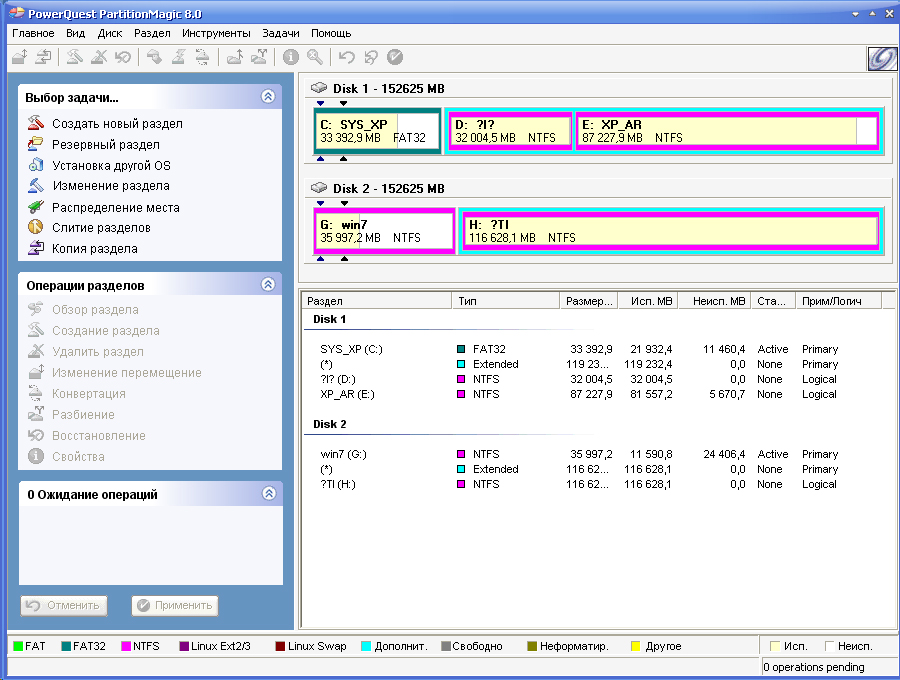
С помощью утилиты удалите разделы с меткой ext

Компьютер перезагрузится, восстановление загрузчика будет успешно завершено, запустится Windows XP.
Удаление при установленных Windows 7, 8
Процедура при установленных Windows 7-8 проще, чем вышеописанная. В данном случае вам не понадобятся загрузочные флешки, запуск консоли. Действуйте по алгоритму:

Если вы уже удалили Linux, то Windows не сможет загрузиться. Поэтому нужен установочный диск или флешка с системой. Настройте BIOS на загрузку с нужного устройства и загрузитесь с диска или флешки. Вместо установки выберите восстановление системы, а затем командную строку. В этой строке введите поочередно такие команды:
После этого файловая система будет исправлена и в загрузочном секторе появится запись, что компьютер должен загружаться с системы Windows. Собственно, этот же процесс происходит при новой установке системы, но теперь вы вместо этого только исправили загрузчик.
Удаление при FreeDos
При установленной FreeDos программу-загрузчик удалить возможно посредством командной строки. Вы просто форматируете диск с загрузочной областью.

- Запустите командную строку.
- Просмотрите содержание дисков, дав команду «dir».
- Обнаружив загрузочный сектор, отформатируйте весь раздел, вбив команду «format» и указав на этой же строчке нужный диск, например, «с:».
- После выполнения процедуры Grub будет убран с жёсткого диска.
Удаление Grub4Dos
Если у вас установлен загрузчик Grub4Dos, его удалить легко через командную строку. Набираете там команду «sudo apt-get purge grub2 grub-pc», и Grub удалит себя. Далее с помощью загрузочного диска, специальной консоли выполняете восстановление загрузчика, запуск имеющейся ОС.
Хотя Linux имеет много преимуществ перед другими системами, часто выбирают современные ОС либо устанавливают две системы. Но переходы между ними затруднены, возникают конфликты в программном обеспечении, и приходится удалять такой привычный, удобный Linux. Выше мы подробно описали, каким образом выполнить удаление, не нарушив работы второй системы. Теперь вы сможете, удалив Grub, оставить на ПК только одну ОС; знаете, как восстановить загрузчик Windows. Внимательно выполняйте операции, действуйте по руководству, прилагаемому к загрузчику, и вы успешно сделаете всё необходимое.
Читайте также:

